操作系统:win10 1909 64位企业版
软件版本: WPS Office 2019 11.1.0
学会制作一个简单的PPT,那么PPT制作流程图是怎么样的,下面与大家分享下ppt流程图怎么制作的教程。
1、打开ppt演示文稿,点击顶部菜单中的插入,选择新建幻灯片,根据需求插入合适的模板


2、在横方框里输入标题,然后点击顶部的设计选项栏,选择喜欢的设计方案


3、再次点击需要的设计方案,插入并应用

4、接着鼠标右击PPT预览处,可以进行新建复制或删除幻灯片,还可以设置背景格式等


5、接着在文本框里输入相应内容


6、完成后切换到插入选项栏,根据需求可以新建多个幻灯片,输入标题后,切换到开始选项栏

7、点击从当前开始,从头开始,即可进行播放



以上就是ppt如何制作流程图的内容,希望对大家有所帮助。


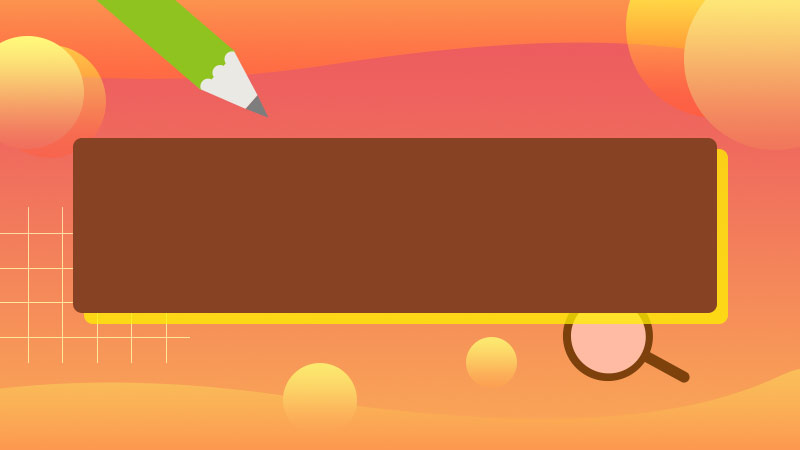



全部回复
